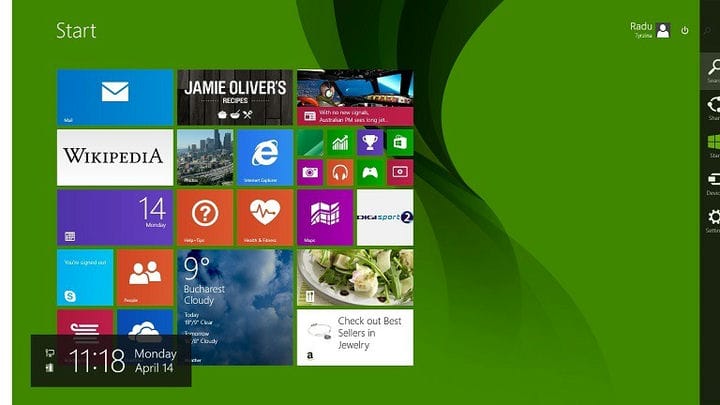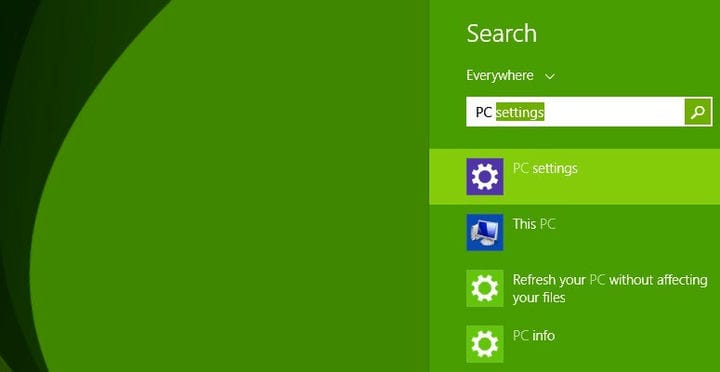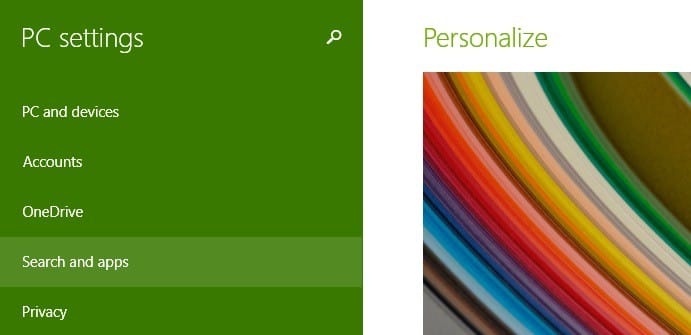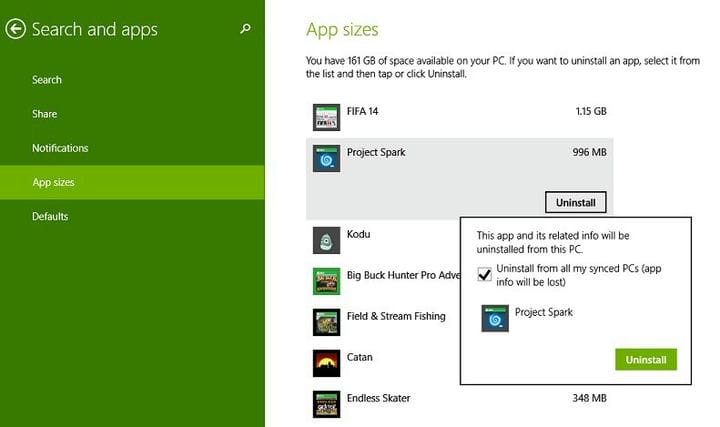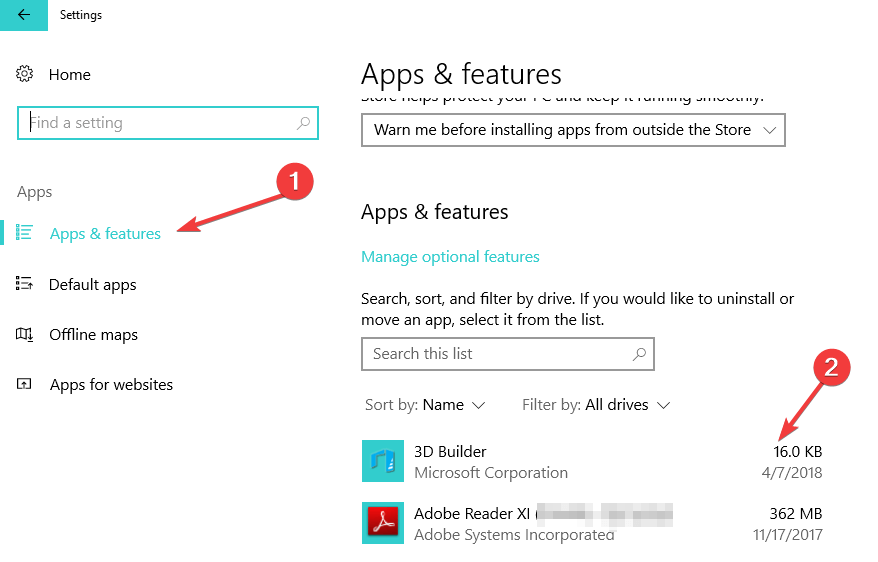Hvordan raskt sjekke appstørrelse på Windows 10, 8.1
Siste oppdatering: 22. august 2018
For å fikse forskjellige PC-problemer, anbefaler vi DriverFix: Denne programvaren vil holde driverne i gang, og dermed beskytte deg mot vanlige datamaskinfeil og maskinvarefeil. Sjekk alle driverne dine nå i 3 enkle trinn:
- Last ned DriverFix (bekreftet nedlastningsfil).
- Klikk Start Scan for å finne alle problematiske drivere.
- Klikk på Oppdater drivere for å få nye versjoner og unngå systemfeil.
- DriverFix er lastet ned av 503 476 lesere denne måneden.
Windows 10, Windows 8.1 tok med Windows Store, og dette tillot apper å lastes ned både på berøringsaktiverte Windows 10, Windows 8.1 og Windows RT-nettbrett, men også på stasjonære enheter. Vi deler nå et raskt tips om hvordan du kan sjekke størrelsen på alle appene du har installert.
De fleste av Windows 10, Windows 8.1-appene fra Windows Store kommer med en liten størrelse, men det er noen som virkelig kan forbruke lagringsplassen din. Og selv om du laster ned små apper, men du laster ned mange av dem, vil du naturligvis se at diskplass snart må rengjøres.
Så her er et raskt tips om hvordan du kan se størrelsen på appene dine, og selvfølgelig, hvis du ikke lenger trenger dem, eller hvis du føler at de tar alt for mye plass, kan du avinstallere dem.
Hvordan vise informasjon om størrelsen på Microsoft Store-appen
Så her er trinnene du må ta for å få tilgang til innstillingene der informasjon om appstørrelse blir vervet.
1 Åpne Charms Bar ved å sveipe musen oppe til høyre og velge forstørrelsesglass der du vil søke. Eller du kan trykke direkte på Windows-logoen + W-tasten, som er en hurtig hurtigtast for å få tilgang til søkefunksjonen.
2 Skriv inn PC-innstillinger
3 Etter det, klikk eller trykk på ” Søk og apper “
4 Velg appstørrelser derfra. Avhengig av hvor mange apper du har installert og hvor store disse er, kan dette ta litt tid, så la prosessen kjøre i bakgrunnen mens du har noe imot din egen virksomhet.
5 Fortsett med avinstallasjonen av appene dine, da de er vervet i synkende rekkefølge, med den første som er den med størst størrelse. Du vil se at når du prøver å avinstallere en app eller et spill, vil det varsle om du vil avinstallere all informasjon fra synkroniserte PCer. Følg denne veiledningen for å lese mer om dette.
Slik sjekker du appstørrelsesdetaljer på Windows 10
Windows 10 viser også appstørrelsesinformasjon ved siden av listen over apper. For å få tilgang til appstørrelsesdetaljer, må du gå til Innstillinger> Apper og velge Apper og funksjoner. Appstørrelsen er oppført i høyre rute, ved siden av appene.
Det er synd at du ikke får se hvor mye tid som er igjen til en bestemt app eller et spill er avinstallert, men fra min erfaring har jeg sett at denne prosessen er ganske rask. En annen funksjon som kan forbedres, er muligheten til å la deg velge flere apper og la dem avinstalleres samtidig.
Når du snakker om å avinstallere apper og programmer, kan du sjekke ut denne listen over de beste verktøyene for avinstallasjon av programvare for bruk i 2018, hvis du trenger et dedikert program for denne oppgaven .
RELATERTE HISTORIER FOR Å KONTROLLERE:
-
Beste apper for å overføre Android / iOS-filer til Windows 10, 8
-
De 3 beste appene for å ta håndskrevne notater på Windows 10-enheten din
-
- *
Redaktørens merknad: Dette innlegget ble opprinnelig publisert i april 2014 og har siden blitt oppdatert for friskhet og nøyaktighet.